- Qu’est-ce que l’écran vert Xbox ?
- Qu’est-ce qui cause l’écran vert de la mort Xbox ?
- Comment réparer la Xbox bloquée sur l’écran de chargement vert ?
- Contourner le contrôle de sécurité Xbox
- Réinitialisation matérielle
- Effectuer une réinitialisation d’usine
- Mise à jour du système hors ligne
- Problèmes matériels
- Conclusion
- Qu’est-ce que l’écran vert de la mort sur Xbox ?
- Comment réinitialiser ma Xbox One aux paramètres d’usine ?
- Comment réparer la Xbox One bloquée sur l’écran vert ?
- Pourquoi ma Xbox est-elle bloquée au milieu d’un contrôle de sécurité ?
- Comment résoudre le problème de l’écran vert de la mort sur Xbox One ?
- Pourquoi mon jeu est-il bloqué sur l’écran vert ?
- Comment réparer la Xbox One bloquée sur l’écran ?
- Comment réparer Xbox One ne s’allume pas?
- Pourquoi l’écran vert de la mort sur Xbox One se produit-il?
- Comment réparer la Xbox One bloquée sur l’écran de démarrage vert ?
- Comment résoudre le problème d’écran vert Xbox One ?
- Comment réparer la mise à jour hors ligne du système Xbox One qui ne fonctionne pas ?
- Comment réparer la Xbox One bloquée sur l’écran vert de la mort ?
- Pourquoi ma manette Xbox One ne s’allume-t-elle pas ?
- Pourquoi ma Xbox One redémarre-t-elle sans cesse ?
Certains appareils ont un écran bleu de la mort, Microsoft Xbox a un écran vert de la mort ? Eh bien, si vous êtes bloqué sur un écran de chargement vert, croyez-moi, vous n’êtes pas seul. Il y a des centaines de milliers de personnes qui sont actuellement aux prises avec ce problème et qui veulent savoir pourquoi cela se produit et comment y remédier. Peut-être êtes-vous au bon endroit car chez GetDroidTips, nous avons inventé des méthodes de dépannage que vous pouvez utiliser pour lancer Xbox bloquée sur le problème de l’écran de chargement vert pour de bon.

Qu’est-ce que l’écran vert Xbox ?
En fait, un écran vert de la mort Xbox est appelé écran de chargement vert qui affiche « Chargement… » pendant un temps infini. Il est gelé et donc, vous pouvez également utiliser n’importe quel bouton et il ne démarre pas aussi bien. Si jamais vous êtes bloqué sur un écran de chargement vert, il vous faudra une éternité pour y échapper, alors lisez la suite pour savoir comment le faire rapidement.
Qu’est-ce qui cause l’écran vert de la mort Xbox ?
Il existe de nombreuses causes probables de blocage de la Xbox sur l’écran de chargement vert et en voici quelques-unes que j’ai pu découvrir.
Un disque dur corrompu sur Xbox signifie qu’il aura du mal à lire et à écrire et que vous serez donc bloqué à jamais dans l’écran de chargement vert. Cela pourrait se produire en milieu de partie lorsque vous décidiez de la stratégie de placement pour tirer le ballon vers le but lors d’un penalty dans FIFA 2020.
- Un échec ou incomplet peut également déclencher l’écran de chargement vert sur les consoles Xbox, ce qui signifie que vous devrez terminer la mise à niveau pour en sortir.
- Si votre console entre dans une vérification de l’intégrité du système après un arrêt inattendu, vous pourriez vous retrouver avec un écran de chargement vert. Cependant, contourner le problème est relativement facile.
- Les problèmes liés à la communication du serveur entre Xbox et Windows qui entraînent une erreur logicielle peuvent également déclencher le problème de l’écran de chargement vert bloqué.
- Il peut s’agir d’un dysfonctionnement temporaire.
Comment réparer la Xbox bloquée sur l’écran de chargement vert ?
Maintenant que vous savez quelle est la raison possible pour laquelle votre console Xbox est bloquée à l’écran de chargement, voici comment y remédier.
Contourner le contrôle de sécurité Xbox
Cette méthode de dépannage particulière fonctionne si la principale raison pour laquelle votre console Xbox est restée bloquée dans le vert de chargement était due à un contrôle d’intégrité. Cette méthode vous aide à le contourner.
- Tout d’abord, commencez avec une console Xbox bloquée dans la fenêtre verte de l’écran de chargement.
- Connectez la manette à la console.
- Tapez sur le « Guide » bouton sur le contrôleur et maintenez-le enfoncé pendant quelques secondes et appuyez sur Menu Démarrer pendant 2 secondes.
- Ensuite, retirez la batterie du contrôleur et attendez.
- La console démarrera automatiquement en mode normal. Encore une fois, cela ne fonctionne que si vous êtes bloqué dans le vert de chargement en raison d’un contrôle d’intégrité.
Réinitialisation matérielle
C’est une autre façon de réparer l’écran de chargement Xbox Stuck On Green qui devrait être corrigé s’il s’agissait d’un problème logiciel temporaire. Voici comment vous pouvez le faire.
- Le premier debout, appuyez longuement sur le bouton d’alimentation de votre console Xbox pendant quelques secondes.
- Le système redémarrera de lui-même, ce qui vous permettra peut-être de sortir du problème vert de chargement s’il n’y a pas eu de problème sérieux qui l’a déclenché en premier lieu.
Effectuer une réinitialisation d’usine
Il existe une réinitialisation d’usine que vous pouvez effectuer pour réparer l’écran vert ennuyeux de la mort. Lorsque vous effectuez une réinitialisation d’usine, effectuez une sauvegarde car il vaut mieux prévenir que guérir.
Annonces
- Appuyez sur la touche Xbox de votre console pendant 10 secondes et éteignez-la.
- Ensuite, appui long sur le bouton de liaison/synchronisation plus bouton d’éjection plus bouton d’alimentation ensemble pendant 15 secondes.
- Relâchez les touches dès que vous entendez 2 bips sonores qui sont votre repère pour laisser les clés.
- Sélectionner « Retour aux paramètres d’usine » à partir de l’option et suivez les instructions à l’écran.
- Cochez la case pour enregistrer les jeux installés.
- Une fois le processus terminé, redémarrez la console et vérifiez si elle démarre en mode normal.
Mise à jour du système hors ligne
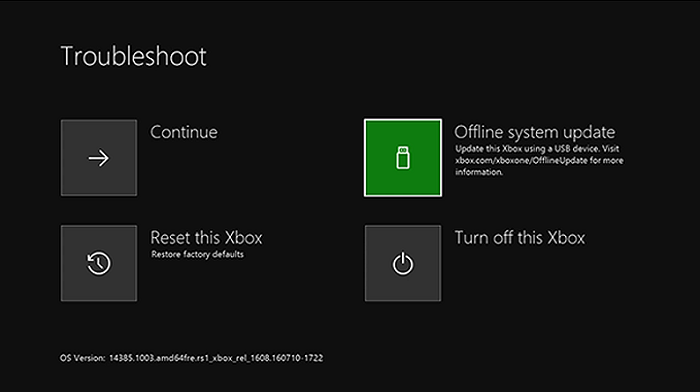
OSU ou Offline System Update est un processus que vous pouvez utiliser pour mettre à jour le micrologiciel de votre console Xbox à l’aide d’une clé USB.
Vous aurez besoin d’un ordinateur avec système d’exploitation Windows, d’un port USB et d’une connexion Internet fonctionnelle. Parallèlement, un lecteur flash USB avec 6 Go + de stockage (prenez 8 Go juste pour rester du bon côté) est formaté en NTFS. Suivez la procédure mentionnée ci-dessous.
- Branchez la clé USB sur le PC et formatez-la.
- Aller à Poste de travail >> sélectionnezla clé USB.
- Cliquez avec le bouton droit sur le lecteur et accédez à Formater >> Système de fichiers >>changez-le en NTFS et appuyez sur « Commencer ».
- Tout d’abord, téléchargez la mise à jour hors ligne Xbox à partir du site Web officiel de Xbox. Par exemple. Xbox One utilise OSU1.
- Ouvrez le fichier que vous venez de télécharger sur l’ordinateur.
- Utilisez ZIP Extractor ou un autre programme pour extraire lesdits fichiers.
- Vous obtiendrez le fichier « $SystemUpdate »que vous devez copier et coller sur la clé USB.
- Éjectez la clé USB.
- Ensuite, utilisez liaison/synchronisation + éjection + bouton d’alimentation ensemble pour allumer la console Xbox jusqu’à ce que vous entendre 2 bips. Relâchez les boutons.
- Branchez la clé USB sur la console.
- Sélectionner « Mise à jour du système hors ligne » parmi les options.
Le processus prendra un certain temps, cependant, en cas de succès, vous obtiendrez votre console en réparant définitivement la Xbox bloquée sur le problème de l’écran de chargement vert.
Annonces
Problèmes matériels
Vous avez essayé de réinitialiser les paramètres d’usine, de réinitialiser le matériel et même d’effectuer une mise à jour du système hors ligne, mais en vain. En supposant qu’il ne reste plus rien du côté logiciel à tester, il s’agit probablement d’un problème matériel. Il peut s’agir d’un disque dur corrompu ou de dommages physiques ou liquides, etc. Vous pouvez essayer d’utiliser un disque dur externe pour remplacer un disque interne. Vous pouvez également signaler le problème à Microsoft ou au revendeur auprès duquel vous l’avez acheté pour une résolution.
Conclusion
J’espère que vous avez dû être en mesure de résoudre le problème maintenant. Si ce n’est pas le cas, vous pouvez toujours signaler le problème à un centre de service ou vous adresser d’abord à l’assistance Xbox avant de poursuivre.
FAQ
Qu’est-ce que l’écran vert de la mort sur Xbox ?
Qu’est-ce que l’écran vert Xbox ? En fait, un écran vert de la mort Xbox est appelé écran de chargement vert qui affiche « Chargement… » pendant un temps infini. Il est gelé et donc, vous pouvez également utiliser n’importe quel bouton et il ne démarre pas aussi bien.
Comment réinitialiser ma Xbox One aux paramètres d’usine ?
Bonjour, vous pouvez essayer de faire une réinitialisation d’usine. éteignez votre console en appuyant sur la touche xbox à l’avant pendant environ 10 secondes lorsqu’elle est éteinte, appuyez et maintenez enfoncé, le bouton de liaison/synchronisation + le bouton d’éjection + le bouton d’alimentation relâchez les boutons et un menu apparaîtra sur l’écran d’où vous peut faire une réinitialisation d’usine.
Comment réparer la Xbox One bloquée sur l’écran vert ?
Tout d’abord, commencez avec une console Xbox bloquée dans la fenêtre verte de l’écran de chargement. Connectez la manette à la console. Appuyez sur le bouton « Guide » sur le contrôleur et maintenez-le enfoncé pendant quelques secondes et appuyez sur le menu Démarrer pendant 2 secondes. Ensuite, retirez la batterie du contrôleur et attendez.
Pourquoi ma Xbox est-elle bloquée au milieu d’un contrôle de sécurité ?
Vérification de sécurité Xbox One – La console peut être bloquée au milieu d’une vérification de l’intégrité du système que la console est programmée pour effectuer après des arrêts inattendus. S’il s’agit de la cause principale de ce problème, vous devriez pouvoir contourner le contrôle d’intégrité en appuyant sur trois boutons de votre manette.
Comment résoudre le problème de l’écran vert de la mort sur Xbox One ?
Appuyez sur le bouton d’alimentation de la console et maintenez-le enfoncé pendant environ 10 secondes. Le système va redémarrer. S’il n’y a pas d’autre problème sérieux, le problème de l’écran de chargement vert Xbox One devrait être résolu. Vous voyez que l’échec de la mise à jour du système est la raison la plus courante du problème d’écran vert de la mort sur Xbox One.
Pourquoi mon jeu est-il bloqué sur l’écran vert ?
Si la raison pour laquelle la séquence de démarrage reste bloquée pendant l’écran vert est due à un contrôle d’intégrité qui prend beaucoup plus de temps qu’il ne le devrait, vous devriez pouvoir passer directement à l’écran suivant en appuyant sur une combinaison de boutons sur votre contrôleur.
Comment réparer la Xbox One bloquée sur l’écran ?
Appuyez sur le bouton de la touche Xbox situé à l’avant de la console pendant environ 10 secondes pour éteindre la console. Une fois éteint, vous devez appuyer et maintenir le bouton de liaison/synchronisation + le bouton d’éjection + le bouton d’alimentation jusqu’à ce que vous entendiez 2 bips. Lorsque vous entendez les bips, relâchez les boutons et vérifiez votre écran où un menu est apparu.
Comment réparer Xbox One ne s’allume pas?
Éteignez la console Xbox One et débranchez le cordon d’alimentation pour vous assurer que l’appareil est complètement éteint. Environ 30 secondes plus tard, rebranchez le cordon d’alimentation dans l’appareil. Appuyez et maintenez le bouton BIND (sur le côté gauche de l’appareil) et le bouton EJECT (sur le devant de l’appareil).
Pourquoi l’écran vert de la mort sur Xbox One se produit-il?
L’erreur de communication entre les serveurs Windows et Xbox One peut entraîner une corruption du logiciel susceptible de provoquer un problème d’écran vert de la mort sur Xbox One. Pourquoi l’écran vert de la mort sur Xbox One se produit-il? Cet article vous indique quelques raisons possibles. Cliquez pour tweeter
Comment réparer la Xbox One bloquée sur l’écran de démarrage vert ?
Vous pouvez également résoudre le problème de Xbox One bloqué sur un écran de démarrage vert en effectuant une réinitialisation d’usine pour Xbox One. Pour ce faire, suivez les étapes ci-dessous : Étape 1 : Appuyez sur les boutons « Éjecter » et « Sync », puis cliquez sur le bouton d’alimentation. Étape 2 : Attendez que les deux bips de démarrage retentissent.
Comment résoudre le problème d’écran vert Xbox One ?
Problème logiciel – Redémarrage dur de la Xbox One. C’est le moyen le plus simple et le plus direct de réparer l’écran vert Xbox One. Appuyez sur le bouton d’alimentation de la console et maintenez-le enfoncé pendant environ 10 secondes. Le système va redémarrer. S’il n’y a pas d’autre problème sérieux, le problème de l’écran de chargement vert Xbox One devrait être résolu.
Comment réparer la mise à jour hors ligne du système Xbox One qui ne fonctionne pas ?
Débranchez la clé USB de votre PC. Lorsque le fichier de mise à jour du système hors ligne est enregistré sur votre clé USB, vous pouvez ensuite installer le fichier sur votre console Xbox One avec l’option de mise à jour du système hors ligne sur l’utilitaire de résolution des problèmes de démarrage Xbox.Éteignez la console Xbox One et débranchez le cordon d’alimentation pour vous assurer que l’appareil est complètement éteint.
Comment réparer la Xbox One bloquée sur l’écran vert de la mort ?
Pour ce faire, maintenez simplement le bouton d’alimentation de votre Xbox One enfoncé pendant au moins 10 secondes. La console redémarrera automatiquement après un certain temps, avec l’écran vert de la mort, espérons-le, résolu. Si cela ne fonctionne pas pour vous, passez à une autre solution pour réparer la Xbox bloquée sur un écran vert.
Pourquoi ma manette Xbox One ne s’allume-t-elle pas ?
Si la manette n’allume pas votre console, essayez d’appuyer directement sur le bouton d’alimentation de votre console. Des problèmes de synchronisation occasionnels peuvent en être la cause. Le problème peut également être complètement indépendant de votre console.
Pourquoi ma Xbox One redémarre-t-elle sans cesse ?
Une console Xbox One peut rencontrer des problèmes mineurs de temps à autre. Ces bogues peuvent aller et venir et peuvent parfois être corrigés en actualisant simplement le système. Si vous utilisez votre Xbox One depuis un certain temps, assurez-vous de la laisser se rafraîchir en la redémarrant.












